Jak znaleźć model drukarki i numery seryjne w systemie Windows 11
Microsoft System Windows 10 Okna 11 Bohater / / April 03, 2023

Ostatnia aktualizacja w dniu

Jeśli chcesz szybko znaleźć model lub numer seryjny swojej drukarki, możesz to łatwo zrobić w systemie Windows 11. Ten przewodnik wyjaśnia, jak to zrobić.
Jeśli coś pójdzie nie tak z drukarką, może być potrzebna znajomość modelu, producenta i numeru seryjnego drukarki. Te informacje mogą pomóc w rozwiązywaniu problemów, wymianie pojemników z tuszem lub tonerem, wymianie części lub szukaniu pomocy u producenta.
Dobra wiadomość jest taka, że informacje o drukarce można łatwo znaleźć w systemie Windows 11. Wyświetli się model drukarki, producent, numer seryjny i inne ważne informacje.
Poniżej pokażemy, jak znaleźć model drukarki i numery seryjne w systemie Windows 11.
Jak znaleźć model drukarki lub numer seryjny w systemie Windows 11
Gdy potrzebujesz nowego tuszu do drukarki lub chcesz rozwiązać problem z drukarką, musisz koniecznie uzyskać model i numer seryjny.
Na szczęście możesz to zrobić za pomocą aplikacji Ustawienia w systemie Windows 11.
Aby znaleźć informacje o drukarce w Ustawieniach w systemie Windows 11:
- Otwórz menu Start.
- wciśnij Ustawienia aplikacja.

- W Ustawienia, Kliknij Bluetooth i urządzenia z lewego menu.
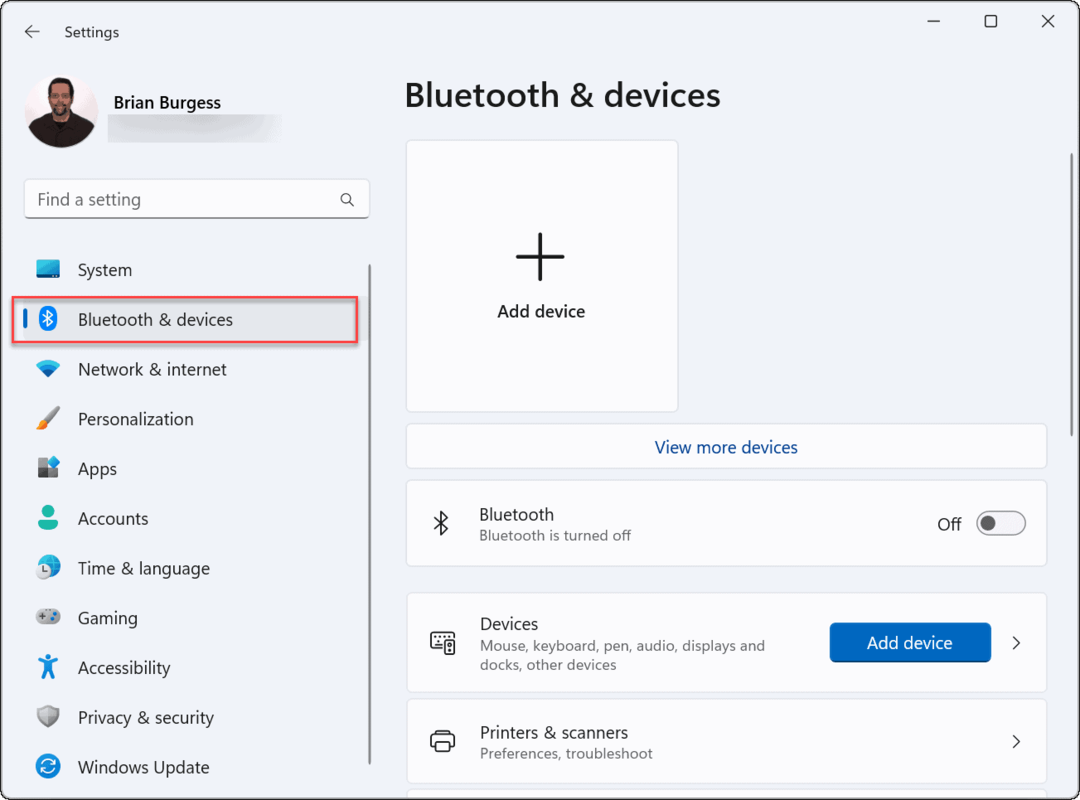
- Kliknij Drukarki i skanery z opcji po prawej stronie.
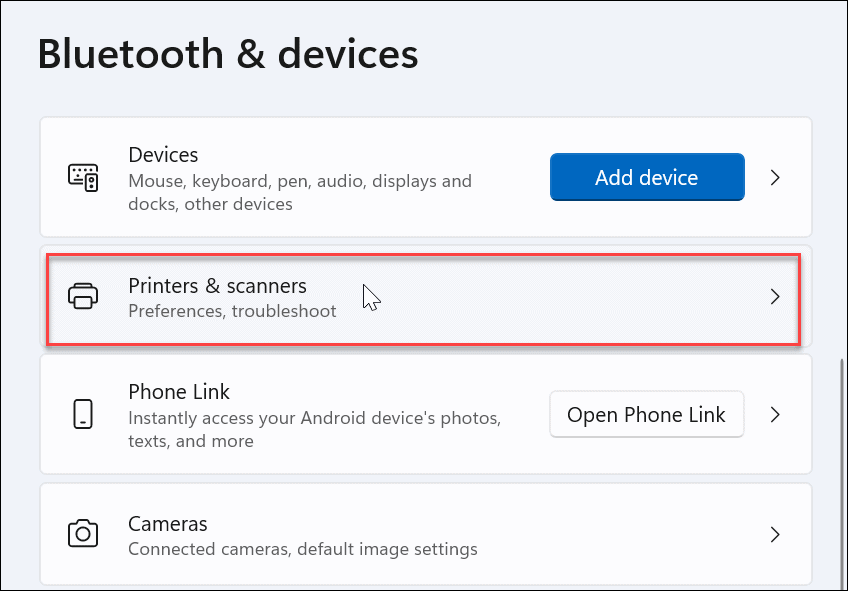
- Wybierz potrzebną drukarkę w Drukarki i skanery menu.
- Notatka: Nazwy drukarek mogą się różnić w zależności od systemu, zwłaszcza jeśli masz zmieniono nazwę drukarki poprzednio. Upewnij się, że wybrałeś właściwą drukarkę, jeśli masz ich kilka na liście.
-
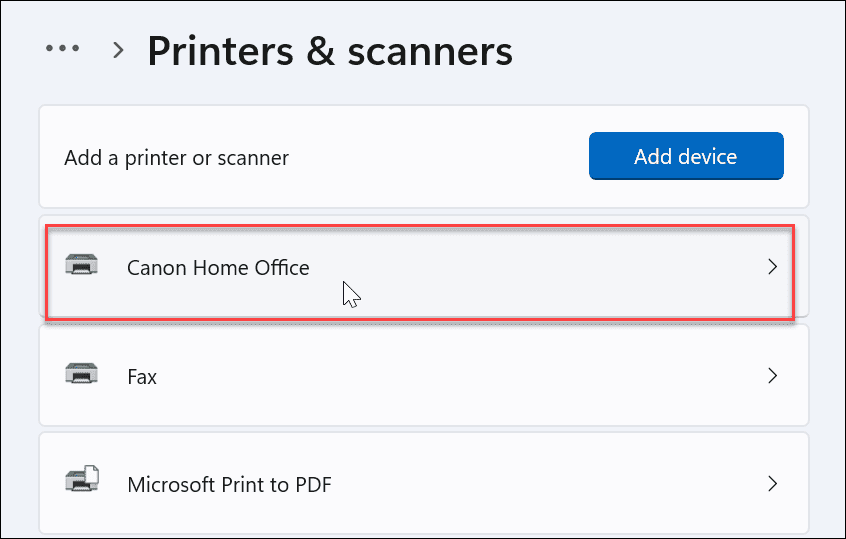 Pod Więcej informacji sekcja, rozwiń Informacje o urządzeniu menu.
Pod Więcej informacji sekcja, rozwiń Informacje o urządzeniu menu.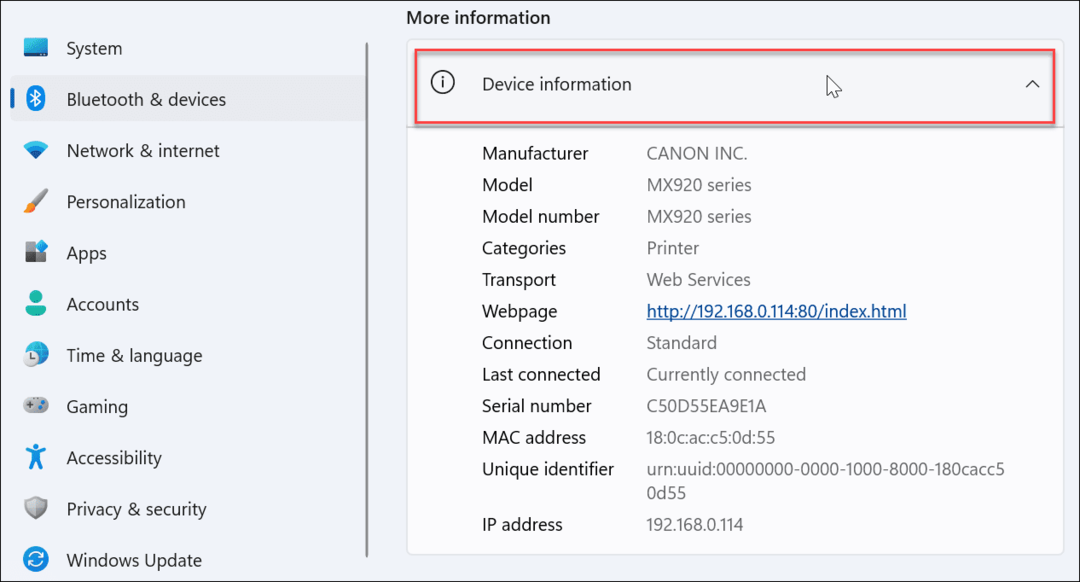
- Na Informacje o urządzeniu ekranie można wyświetlić wiele informacji o drukarce, w tym producenta drukarki, numer modelu, numer seryjny i inne dane.

Ta sekcja zawiera inne przydatne dane drukarki. Obejmuje to szczegóły połączenia drukarki, w tym Adres MAC I adres IP urządzenia. Te informacje mogą być pomocne, gdy próbujesz rozwiązać problem z drukarką na Sieć Wi-Fi.
Maksymalne wykorzystanie możliwości drukowania w systemie Windows
Wykonując powyższe czynności, możesz szybko znaleźć informacje o modelu drukarki i numerze seryjnym w systemie Windows 11.
Chcesz ułatwić sobie drukowanie? Jeśli masz środowisko wielu użytkowników, możesz udostępnij drukarkę w systemie Windows 11. Może zechcesz rozważyć kilka wskazówek, jak zaoszczędzić pieniądze na tuszu do drukarki i papierze jeśli planujesz regularne drukowanie.
Masz problemy z drukowaniem? Jeśli widzisz napraw błąd sterownika drukarki jest niedostępny w systemie Windows 11, musisz rozwiązać problem.
Jak znaleźć klucz produktu Windows 11
Jeśli potrzebujesz przenieść klucz produktu Windows 11 lub po prostu potrzebujesz go do przeprowadzenia czystej instalacji systemu operacyjnego,...
Jak wyczyścić pamięć podręczną Google Chrome, pliki cookie i historię przeglądania
Chrome doskonale radzi sobie z przechowywaniem historii przeglądania, pamięci podręcznej i plików cookie, aby zoptymalizować wydajność przeglądarki online. Jej sposób...
Dopasowywanie cen w sklepie: jak uzyskać ceny online podczas zakupów w sklepie
Kupowanie w sklepie nie oznacza, że musisz płacić wyższe ceny. Dzięki gwarancjom dopasowania ceny możesz uzyskać rabaty online podczas zakupów w...
